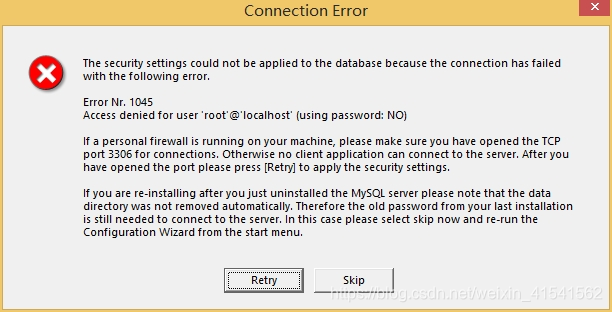安装包放在我的上传资源里,无需c币就可以下载
需要按照自己电脑是32位还是64位来选择安装包
安装
-
打开msi文件开始安装
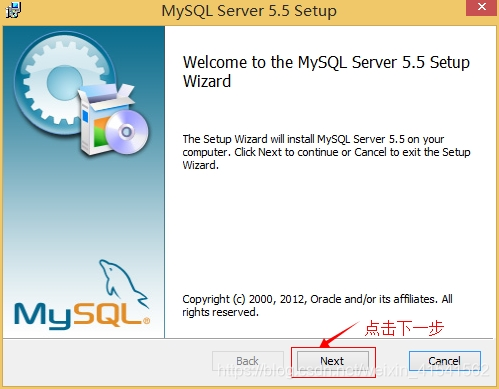
2.下一步
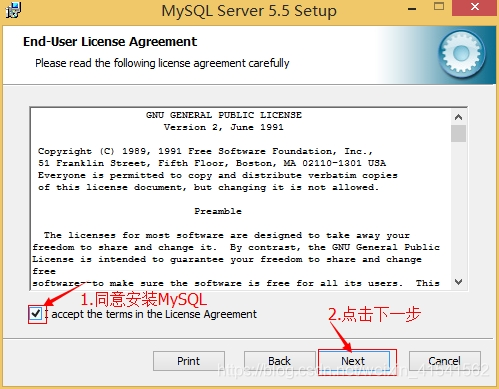
-
选择Custom

-
点击Browse,自定义存放路径,建议不要放c盘
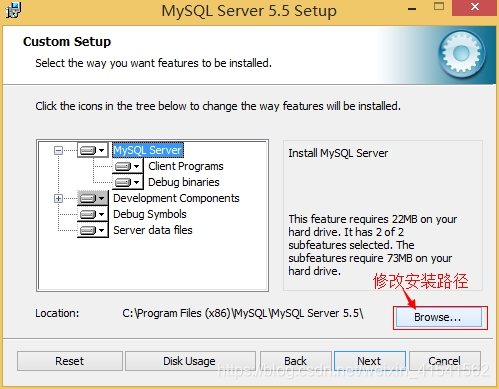
-
下一步

-
确定路径后,下一步
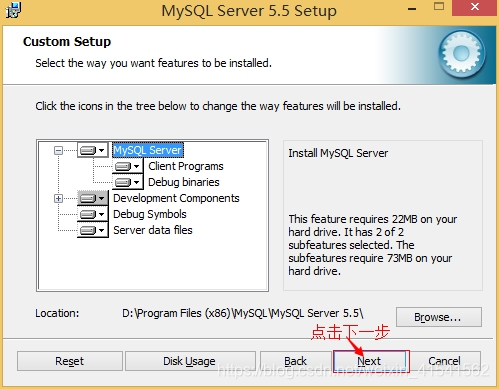
-
点击安装
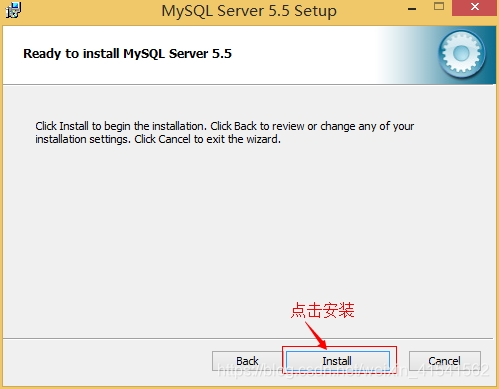
-
下一步
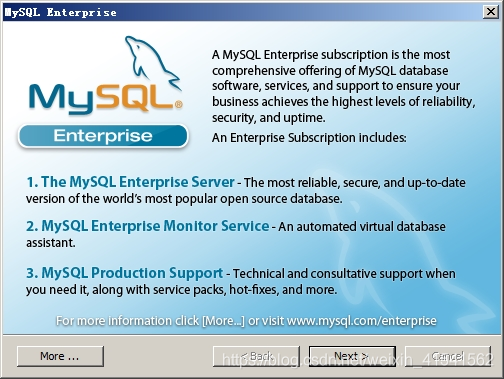

-
安装完成,打开配置界面
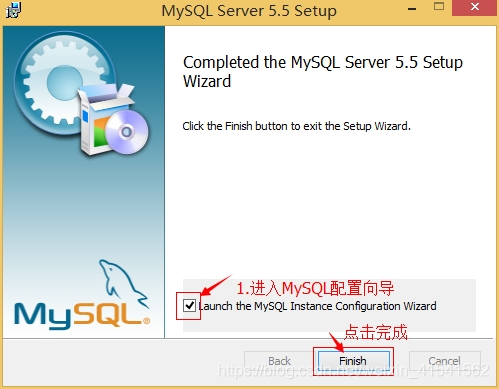 扫描二维码关注公众号,回复: 11322075 查看本文章
扫描二维码关注公众号,回复: 11322075 查看本文章
配置
-
开始配置
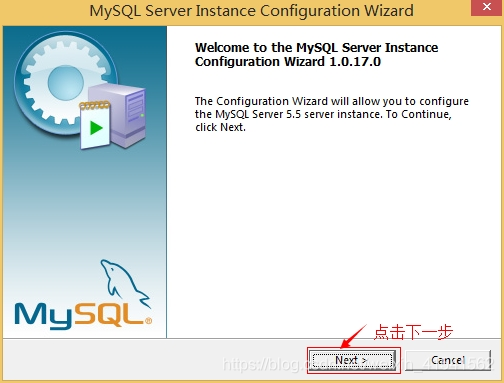
-
手动精细配置,熟悉流程
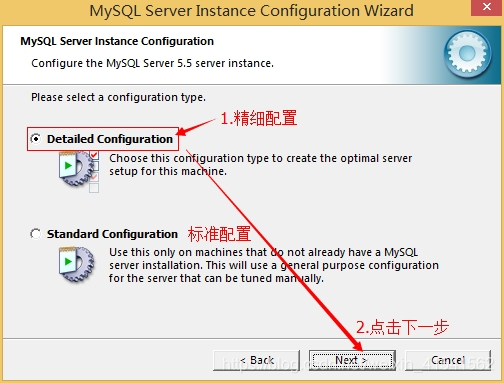
-
选择服务器类型,个人电脑我们选第一个
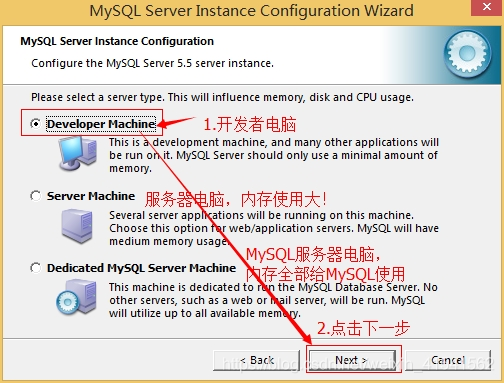
-
选择数据库大致用途
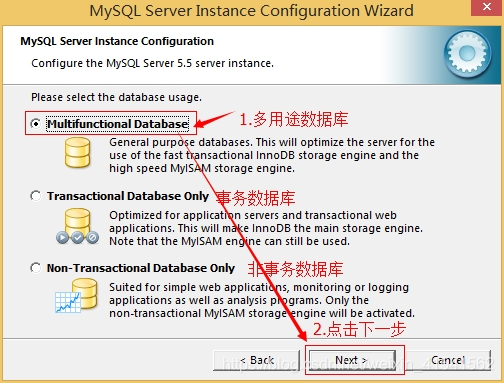
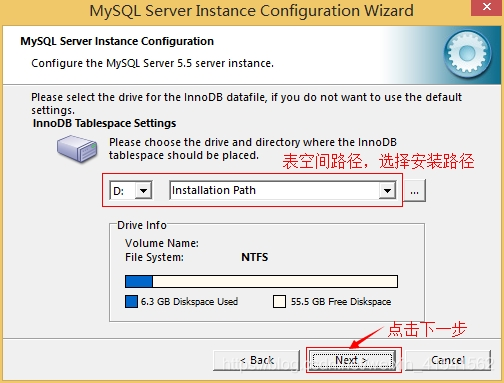
-
选择网络并发连接数,这里可以选第三个,然后自定义你的人数
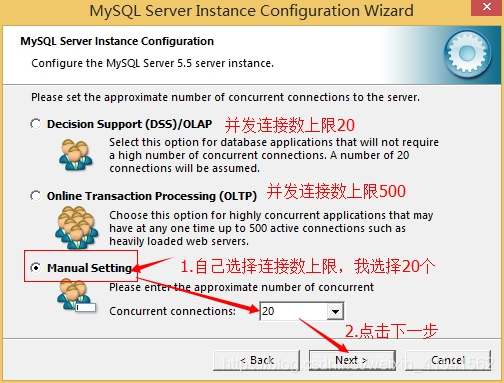
-
启用TCP/IP连接,建议不修改端口号;严格语法模式用来规范我们的语法,新手可不选
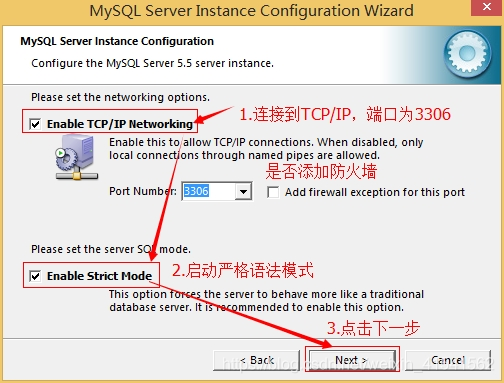
-
默认数据库语言编码,我们一般采用utf-8
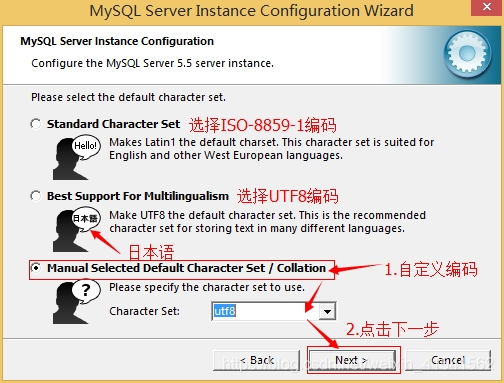
-
将MySQL安装为Windows服务
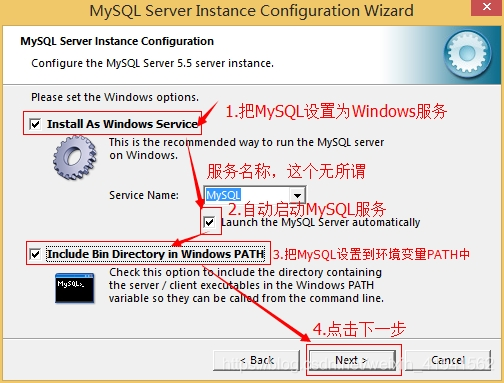
-
设置密码,可统一设置为root;你也可以自己设置
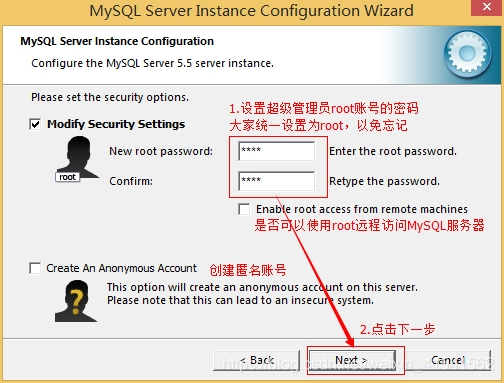
-
完成安装和配置,如果成功将是四个勾,若有任意一个错,则需要卸载后重新安装

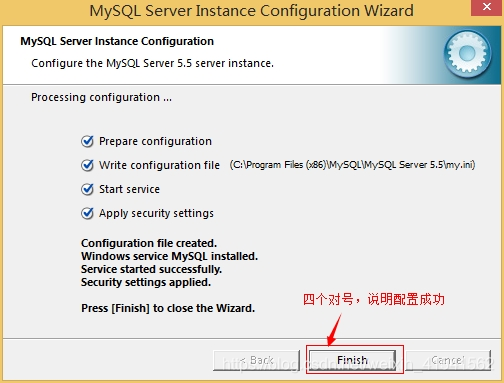
注意:设置完毕,按Finish后有一个比较常见的错误,就是不能 "Start service”,一般出现在以前有安装mysql的服务器上
解决的办法,先保证以前安装的mysq服务器彻底卸载掉了;不行的话,检查是否按上面一步所说,之前的密码是否有修改,照上面的操作;如果依然不行,将 mysql安装目录下的data文件夹备份,然后删除,在安装完成后,将安装生成的data文件夹删除,备份的data文件夹移回来,再重启 mysql服务就可以了,这种情况下,可能需要将数据库检查一下,然后修复一次,防止数据出错。
卸载
-
停止MySQL的服务
有三种方法
第一种方法
右键此电脑,点管理
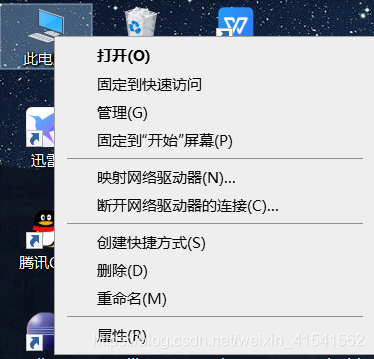
点击服务和应用程序
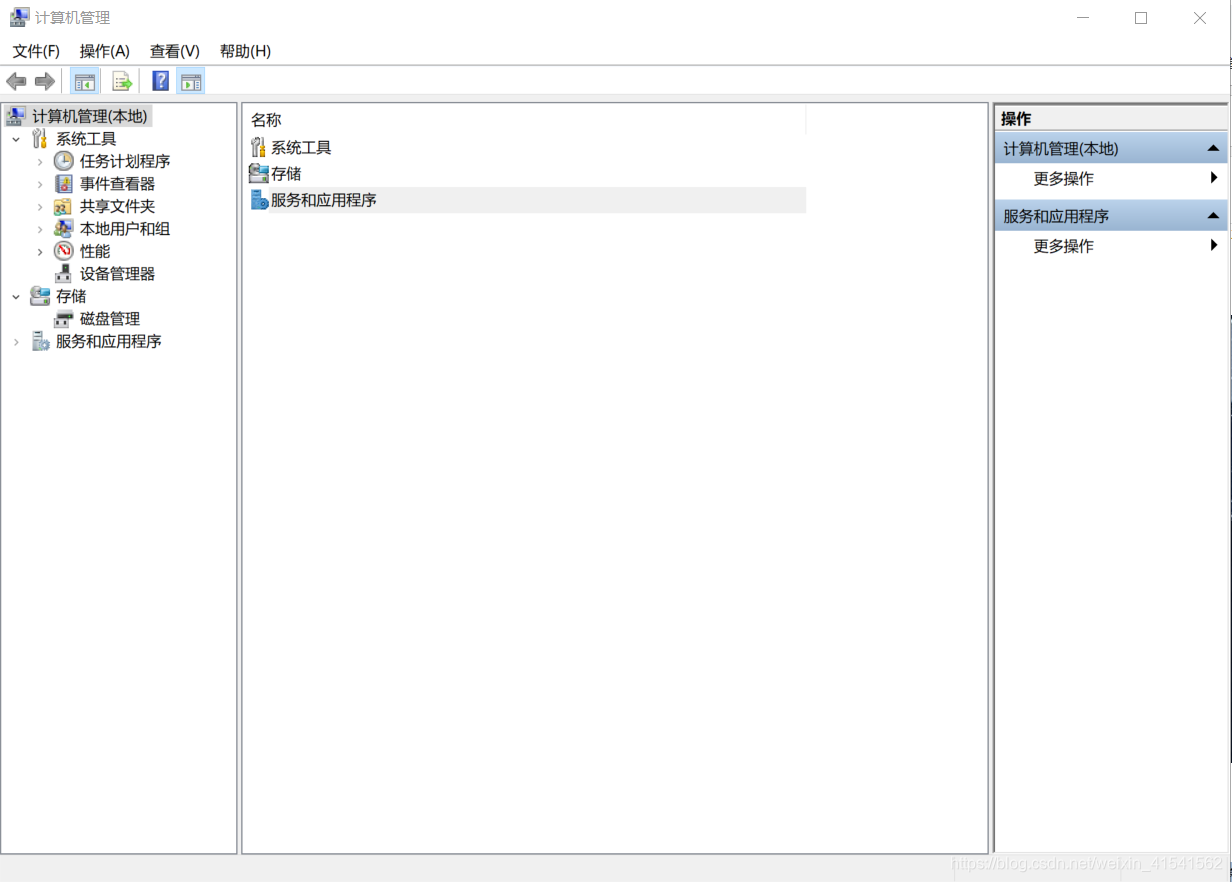
点击服务
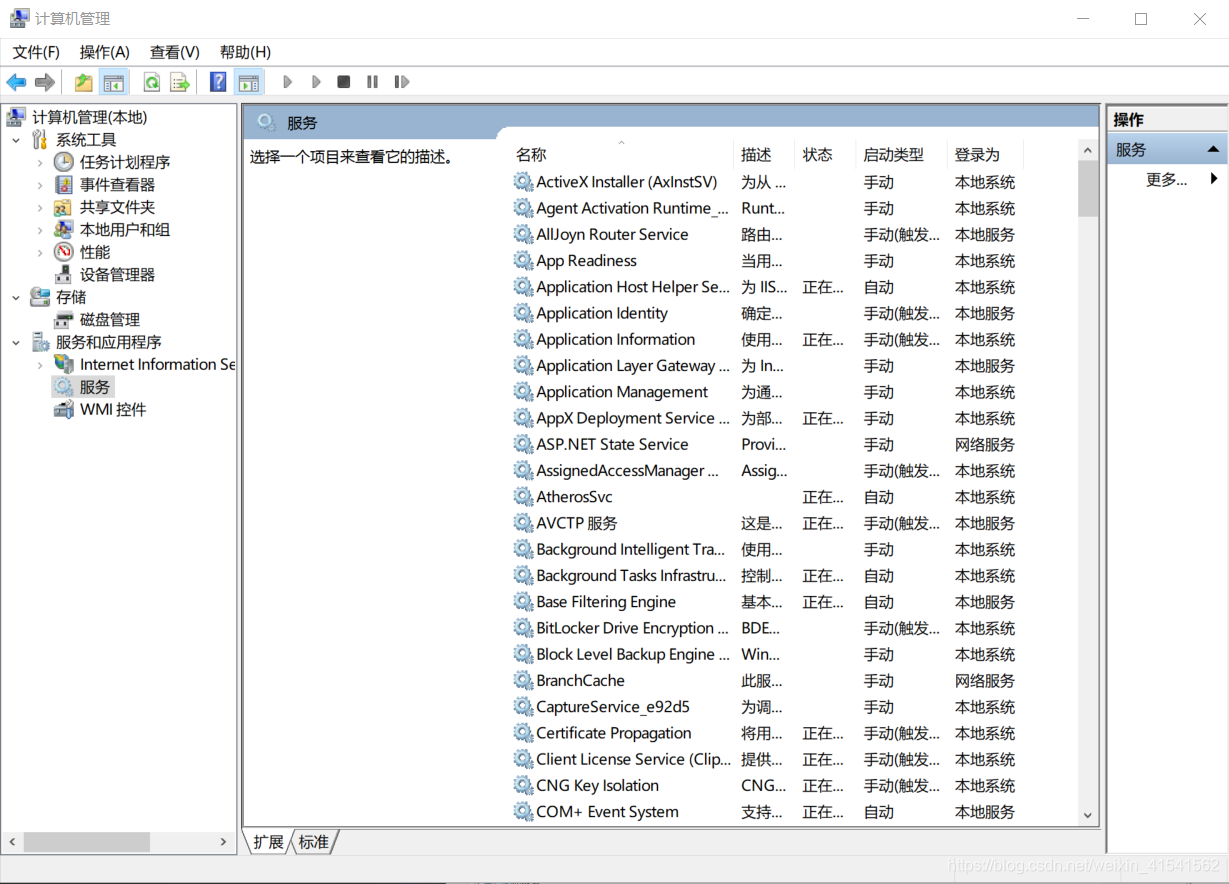
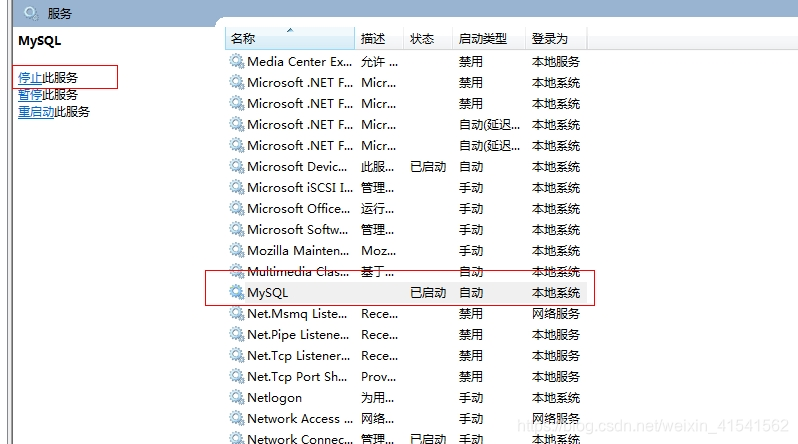
第二种方法
Win+R键,输入cmd
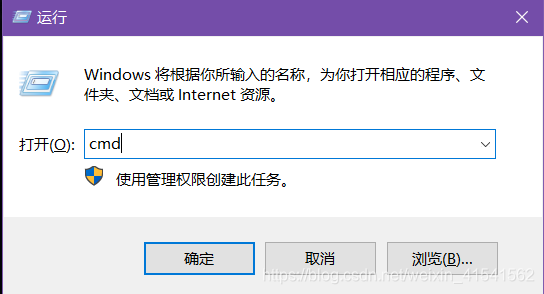
输入services.msc

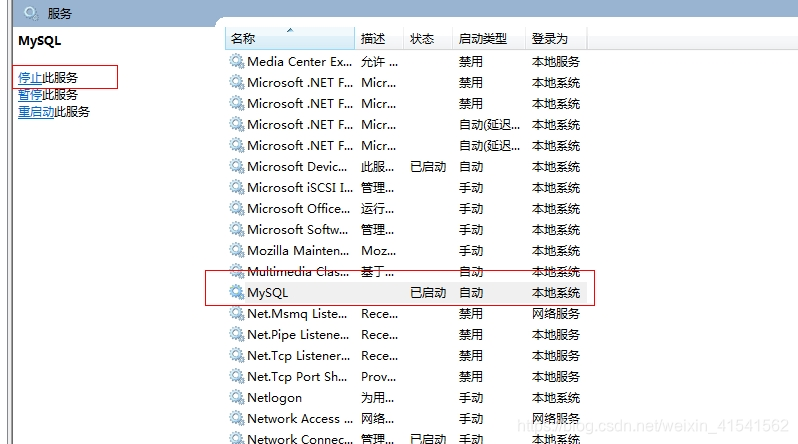
第三种方法
用管理员权限运行cmd,输入net stop mysql可以直接关闭MySQL。
同样,输入net start mysql可以开启MySQL服务。
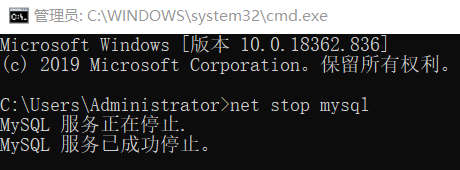
-
卸载MySQL,在设置中找到应用,在应用与功能中卸载MySQL

-
第二步的卸载其实没有完全卸载干净,所以要根据你的MySQL安装路径,手动的删除安装目录下的所有文件
-
删除c盘ProgramData目录下关于MySQL的目录。注意ProgramData是隐藏文件,需要让它显示出来
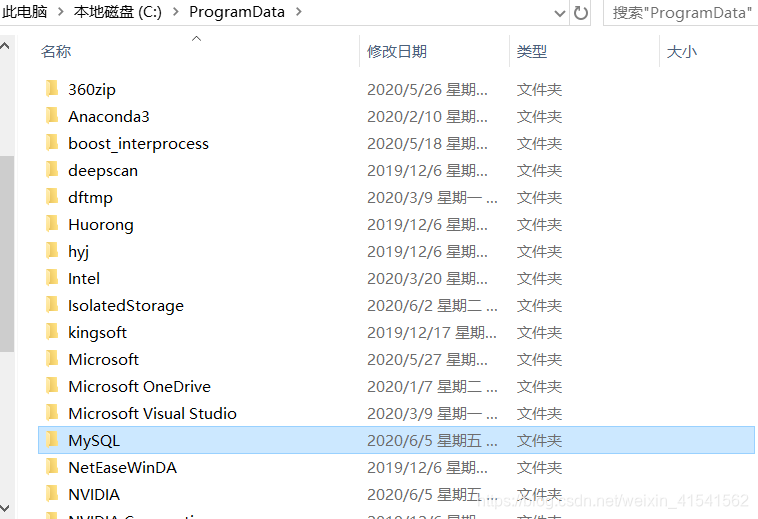
登陆和退出
登陆
以下介绍三种方法
- mysql -u用户名 -p密码。这里我的用户名和密码是root就写root
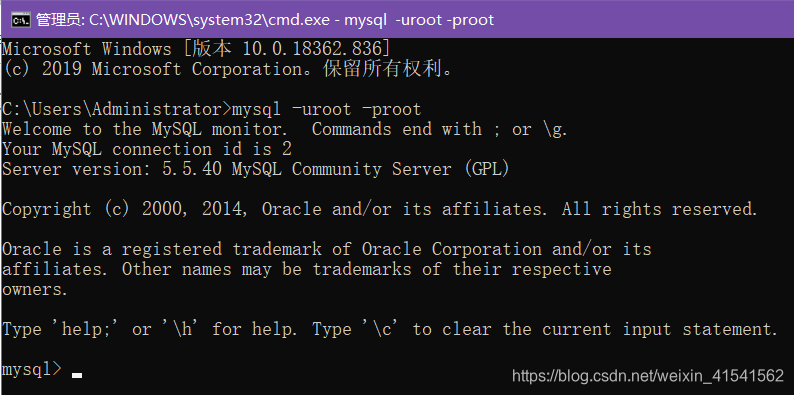
- mysql -hip -u用户名 -p。这里我连接本机,ip就写的127.0.0.1,-p直接回车后输入密码是密文形式

- mysql --host=ip --user=用户名 --password=密码
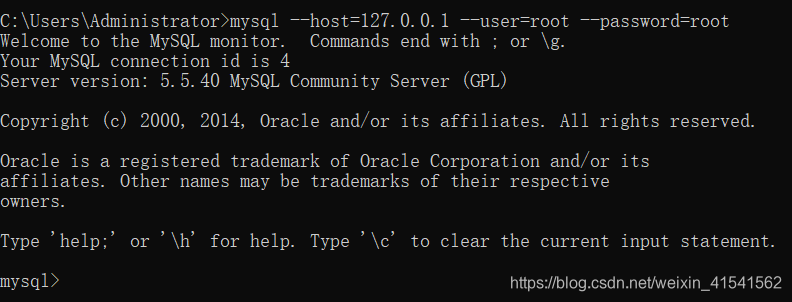
退出
- exit
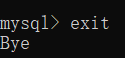
- quit
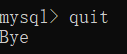
- 直接关闭dos窗口